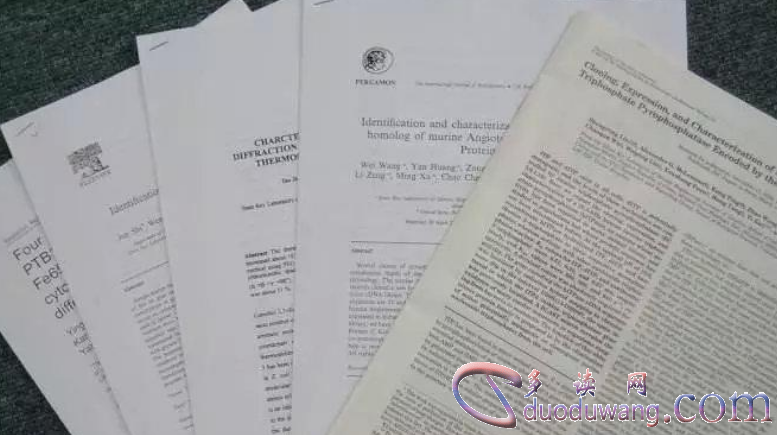装电脑黑客视频教程(怎么伪装电脑黑客)
本文目录一览:
如何组装电脑视频
视频教程:
第一步:安装电源
选择先安装电源进机箱里面有一个好处就是可防止如果后面安装电源不小心的话而碰坏主板,另外,现在越来越多的电源开始采用侧面大台风式散热电源,我们在安装的时候要将风扇一面对向机箱空侧,而不是对向机箱顶部导致散热不均现象。
记住,安装好电源后,安装主板前,一定要先把主板I/O接口的挡板安好。有的用户第一次装机,手忙脚乱的会忘记安装,等装好主板后才发现没有按I/O挡板,又要返工。
第二步:安装CPU和风扇
首先把CPU插入主板上的CPU插槽。这里要注意的是千万不能用蛮力,CPU都有缺角,只要对好主板上的缺角就能把CPU轻轻的插到主板上。如果发现不能很轻松的插入,建议检查后再次安装,直到能轻松插入。CPU插入以后,就可以把压杆按下,直到压杆紧贴主板。
接下来安装CPU风扇。一般风扇都附带了硅胶,在风扇底部涂层薄薄的硅胶即可。风扇安装的时候要特别注意,特别是那些没有金属封顶的CPU。风扇夹子最好分别采用不同的方向扣在CPU插槽两侧。然后把风扇的电源线插到CPU插槽附近的三针电源接口上。至此CPU安装圆满完成。
第三步:安装内存条
在内存成为影响系统整体系统的最大瓶颈时,双通道的内存设计大大解决了这一问题。提供英特尔64位处理器支持的主板目前均提供双通道功能,因此建议大家在选购内存时尽量选择两根同规格的内存来搭建双通道。主板上的内存插槽一般都采用两种不同的颜色来区分双通道与单通道。
将两条规格相同的内存条插入到相同颜色的插槽中,即打开了双通道功能。
安装内存时,先用手将内存插槽两端的扣具打开,然后将内存平行放入内存插槽中(内存插槽也使用了防呆式设计,反方向无法插入,大家在安装时可以对应一下内存与插槽上的缺口),用两拇指按住内存两端轻微向下压,听到“啪”的一声响后,即说明内存安装到位。
第四步:安装显卡
显卡接口设计的也是不对称的,同样可以很轻松的插入。这里提醒大家注意别忘了有的显卡需要外接电源。同样很多主板在AGP槽上设计了扣,显卡正确安装以后,就会被主板卡的牢牢的。当然拔显卡的时候就要注意千万别把那卡显卡的东东给弄断了!然后把 显示器 的接口插入显卡。
第五步:将主板固定在机箱内部
我们自然不可能将主板裸露在外进行工作,因此必须将主板固定在机箱中。固定主板并不是什么复杂的操作,大家只要将金黄色的螺丝卡座安置在机箱底部的钢板上即可。
将螺丝卡上好在机箱底部之后,我们接下来就可以固定好主板了。固定好主板之后,将各个螺丝孔上紧螺丝,就可以完成安装主板了。
第六步:把配件装入机箱
把光驱和硬盘等装入机箱内部。光驱安装有时候需要拆掉机箱前面的金属挡板和塑料挡板,有时候则不用拆,这要看机箱是如何设计的。一般来说不用拆塑料挡板的机箱,都需要把光驱托盘的前盖拆下来。
拆这个东东需要给光驱供电后弹出托盘才能进行,并且一般来说是比较费劲的,建议经验少的朋友最好不要拆这个东东,防止出问题的时候没办法保修。从机箱前面把光驱塞如机箱内,拧好两侧的 螺钉即可。
硬盘的安装比较简单,但是小编建议安装前应该先设置好硬盘的跳线,一般来说把硬盘跳为主盘比较好一些。跳线设置完后,把硬盘放入机箱的3.5英寸架,拧好两侧的四个螺钉即可。如果需要安装软驱,可以参考光驱的安装办法。
第七步:接好所有数据线、电源线、机箱跳线
将所有配件固定好之后,我们最后只需要将所有数据线,电源线接好装机就可以大功告成了。首先我们接主板电源接口,现在的主板的电源 插座 上都有防呆设置,插错是插不进去的。
主板供电接口一共分两部分:先插最重要的24PIN供电接口,一般在主板的外侧,很容易找到,对准插下去就可;除了主供电的20/24 PIN电源接口之外,主板还有一个辅助的4/8PIN电源接口供电,主板的4/8PIN电源在CPU插座附近,对于手大的人可能不好插。
一般来说,我们需要连接PC喇叭、硬盘信号灯、电源信号灯、ATX 开关 、Reset开关,其中ATX开关和Reset开关在连接时无需注意正负极,而PC喇叭、硬盘信号灯和电源信号灯需要注意正负极,白线或者黑线表示连接负极,彩色线(一般为红线或者绿线)表示连接正极。
讲到这儿,一台组装电脑的硬件安装差不多就完成了。对于新手来说,组装电脑的时候,不仅仅只是按照网上的教程,因为每个电脑的主板、机箱、电源等都不一样,对于有疑惑的地方,不妨查阅一下说明书,它是我们身边最好的帮手。

电脑系统怎么装 系统安装视频教程
没有视频,文字可以吗?
抱去电脑店装机需要30---50元,虽然钱不多但是麻烦,不如用30---50元买个U盘自己装系统,知识也学了机器也装了,主要是方便了,而且自己又落个U盘,呵呵,何乐而不为。
以下是用U盘装机流程,自己看看,学会不求人,而且自己更方便。
U盘装系统:是把U盘装个PE系统后,插在电脑上,可以用主板带动U盘启动,然后做系统用,主要是方便又可以更好的操作。
具体方法:去买个2.0U盘(3.0U盘要有驱动才行,装机会容易失败。),按下边的去做即可自己装系统了。
以下是U盘装机流程: 以大白菜pe或是老毛桃pe为例,都一样。
以下是U盘装机流程: 以大白菜为例
准备未储存文件的空U盘(建议使用8G以上U盘,注意:制作PE系统时会把U盘格式的),下载大白菜U盘装机系统软件,如果自己的电脑可用,就在自己的电脑上把U盘装成PE系统,如果不好用到别的机器上制作成‘大白菜’PE安装软件的U盘,即可开始装机,把U盘插到电脑上后开机。
注意!此处很重要: U盘做好后首先要做的是: 电脑正常时或是到PE桌面时,要 备份电脑上重要文件,(主要有:桌面上的重要文件和我的文档里的重要文件,拷到D盘里。)然后开始执行以下事情:
注意!如果电脑内存是4GB以上,则必须选择64位系统版本,因为32位Win7系统最大只支持4GB内存。
建议你,重装系统前把C盘格式化一下再装系统可解决硬盘有逻辑坏道问题。
1,先把WINXP、 WIN 7或是WIN 8镜像下载到硬盘里或是预先做个GHO文件保存在U盘里,然后在除C盘以外的盘或者U盘根目录里新建一个GHO文件夹,也可以在D盘根目录下建一个GHO文件夹,然后把WIN7镜像用UltarISO或者WinRAR解压释放到GHO文件夹中。
注意:切记注意不要在C盘中建GHO文件夹,那样会再安装过程中把GHO文件清掉而安装失败。
2,把启动U盘插在电脑上,然后开机:
如果是新式UEFI BIOS,一般可以直接按F12进入到快捷启动菜单,在菜单中选择U盘名称,即可从U盘启动。
如果是老式BIOS,那必须按Del或F2等进入BIOS,然后在Advanced BIOS Features项目下,或者Boot,或者Startup下,找到First Boot Device或1st Boot Device等,进入后把USB-HDD或U盘名称设为第一启动,
具体方法看主板的说明书,或到网上搜索。
启动U盘后,进入到这个U盘PE界面,选择“运行Windows PE(系统安装)”。
3,进入大白菜PE 或是老毛桃PE桌面后,选择"WIN系统安装器"这个桌面快捷图标,双击运行。
4,弹出NT6快捷安装器,首先就是要找到先前下载解压出来的系统文件,点击“打开”按钮。
5,打开一个文件选择框,找到先前在D盘建立的GHO文件或是的GHO文件夹,然后找到其子文件夹Sources,然后再在Sources文件夹下找到install.wim这个文件,这个就是安装文件,选好后点击“打开”按钮。
6,然后选择安装分区,一般会默认为C盘,如果需要安装到其它盘,那就要手动调整,如果是新手,最好不要去调整它,因为系统分区必须是主分区,而且必须是激活的,所以如果不了解这些最好不要去碰这个。
7,在这里,弹出安装前最后一个确认窗口,仔细看一看,如果确定都选择好了,就可以点“确定”,安装开始。
8,这时系统会将GHO中的系统文件复制到C盘指定的地方,复制几个G的文件会需要一定时间,请耐心等一等。
9,等复制完成后,弹出提示”请重启动计算机进入安装阶段“,点”是“,电脑马上重启,这时就可以拔出U盘了,如果是UEFI BIOS,会仍从硬盘启动,如果是老式BIOS,就必须进入BIOS中,把从U盘启动改为从硬盘启动。
10,重新从硬盘启动后,进入电脑,就会开始安装系统,如配置开始菜单,注册组件等等,整个安装过程所需要的时间会更长,一定要耐心等待。
注意!未安装完成前禁止强制退出。 有帮助请采纳下,选为满意答案,谢谢!
组装电脑怎么组装,有视频教程吗?
一、准备装机工具
装机并不复杂,有了下面3种工具,装起机来更是得心应手。
1.十字形螺丝刀
组装电脑时所使用的螺丝钉都是十字形的,最好准备带磁性的螺丝刀方便吸取。
2.尖嘴钳子
尖嘴钳子可以用来折断一些材质较硬的机箱后面的挡板,也可以用来夹一些细小的螺丝、螺帽、跳线帽等小零件。
3.导热硅脂
在安装CPU的时候,导热硅脂是必不可少的。用它可以填充散热器与CPU表面的空隙,更好的帮助散热。
二、装机注意事项
1
1.防静电
电脑里的配件比较娇贵,人体带的静电会对它们造成很大的伤害,譬如内部短路、损坏。在组装电脑之前,应该用手触摸一下良好接地的导体,把人体自带的静电导出。或是戴上绝缘手套进行安装。
2
2.防潮湿
如果水分附着在电脑配件的电路上,很有可能造成短路而导致配件的损坏。
3
3.防粗暴
在组装电脑时一定要防止粗暴的动作。因为电脑配件的许多接口都有防插反的防呆式设计,如果安装位置不到位,再加上用力过猛,就有可能引起配件的折断或变形。
END
三、开始装机
1
学习如何组装电脑的第一步就是要确定自己要组装什么类型的电脑。您需要的是一台供孩子使用的相当便宜的电脑吗?一台可摆放在起居室,作为媒体电脑使用的噪音较小的小型电脑?抑或是一台高端游戏用电脑?又或许您需要的是一台拥有很大的磁盘空间,可进行视频编缉的功能强大的电脑。这些可能性不胜枚举,而您选择的类型将左右您随后做出的许多决定。因此,从一开始,您就应该对电脑的用途做到心中有数。这一点非常重要。 我们假设您要组装一台功能强大、可进行视频编辑的电脑。您希望它拥有双核CPU、大容量RAM,并且磁盘空间容量达到1000G。您还希望主板上装配有 FireWire(火线)连接器。为满足这些要求,您得寻找支持以下配置的主板:
2
至少4G的高速RAM内存
3
4个(或更多的)SATA硬盘驱动器
4
FireWire连接(也许机箱前后均有)
5
然后,将所有部件放入机箱内,因此机箱容量必须足够大,才能放置多个硬盘并确保空气流通,以防止温度过高。
6
主板是关键选择主板在任何电脑组装工程中都是最有趣的部分。之所以如此,原因就在于有数百种主板可供选择,而每种主板又各有优劣。
7
8
选择主板的一种简易方法就是把它们分成几个类别。例如:
9
廉价主板:这些主板的价格通常在50美元以下,适合较旧的CPU使用。如果要组装廉价电脑,它们可谓是极佳选择。
10
中档主板:价格从50-100美元不等,比廉价主板略胜一筹。很多情况下,在这个价格范围内即可购买到主板和CPU组合件。这是组装一台廉价电脑或便宜的家用/办公电脑的另一个好办法。
11
高端主板:如果要组装一台功能强大的游戏用电脑或视频工作站,这些主板能提供您所需要的速度。它们的价格从100-200美元不等。它们能够兼容以最高速度运行的最新CPU芯片。
12
终极主板:这些主板的价格在200美元左右,它们所拥有的特殊功令其价格得以提升。例如,它们可能拥有多个CPU插口、额外的内存插槽或特殊的冷却功能。
13
您得决定自己要组装的是“廉价电脑”、“高端电脑”还是“豪华型超级电脑”,然后再相应地选择主板。以下是有助于缩小主板选择范围的其他一些决策:
14
您要用英特尔处理器还是AMD处理器?做出选择后,符合要求的主板数量即可减少一半。AMD芯片通常较为便宜,但英特尔拥有大批忠实的拥护者。
15
您打算用什么尺寸的主板?如果要组装一台较小的电脑,那么可以考虑微型ATX机箱。这意味着您得购买一块微型ATX主板。否则,您可以使用普通的ATX主板和机箱(如果希望组装非常小的电脑,还可选择更小尺寸的主板规格,如微型ITX,甚至超微型ITX)。
16
您想要多少个USB端口?如果想要拥有多个USB端口,必须确保主板功能足够强大。
17
您需要FireWire吗?如果主板可操控FireWire(尽管可能需要添加一张卡),那就太好了。
18
您想要AGP还是PCI Express显卡?或者,您想选用一款主板自带显卡以降低价格并节约空间?如果要走最廉价路线,那么,务必确保主板包含一张板载视频卡(最简单的判断方式就是查看主板上是否有DVI或VGA 接头)。PCI Express是最新、最棒的显卡,但如果打算重新使用已有的AGP卡,那么可以作为选择AGP的理由。
19
您要用PATA(又称IDE)硬盘还是SATA硬盘?SATA是最新式的硬盘,其电缆要小很多。电脑的CPU打算采用怎样的针配置?如果打算采用最新的CPU,请务必确保主板能够容纳它们。
20
您打算尝试类似于双视频卡或专用高速RAM配置这样的东西吗?如果有这种打算,请务必确保主板能够提供相应支持。
21
如果您对上述东西全部不感兴趣(或如果这些东西在您听来毫无意义),那么您要组装的可能就是一台廉价电脑。如果是这样,无需考虑上述所有细节,找一个便宜的主板/CPU组合套件就行了。
windows7电脑被黑客设了密码怎么破解视频教程
破解电脑开机密码的方法:
U盘清除开机密码法:
1.电脑插入U盘,下载安装老毛桃制作启动盘,按提示制作好启动盘;
2.插入U盘开机,开机按F2/F10/F12/Delete(视主板而定)进入BIOS,把第一启动项的 First Boot Device 的【Hard Deice】改成USB并依次按F10—Y保存设置;
3.重启电脑后自动进入winpe系统,选择清除开机密码;
4.开机进入BIOS把第一启动项的 First Boot Device 的【USB】改成Hard Deice (开机从硬盘启动) 并依次按F10—Y保存设置;
5.完成电脑开机密码清除。
光盘清除开机密码法:
1.电脑插入有GHOST系统的光盘,开机进入光盘winpe清除电脑开机密码即可;
2.插入光盘,开机按F2/F10/F12/Delete(视主板而定)进入BIOS,把第一启动项的 First Boot Device 的【Hard Deice】改成CD-ROM并依次按F10—Y保存设置;
3.重启电脑后自动进入winpe系统,选择清除开机密码;
4.开机进入BIOS把第一启动项的 First Boot Device 的【CD-ROM】改成Hard Deice (开机从硬盘启动) 并依次按F10—Y保存设置;
5.完成电脑开机密码清除。
“装电脑黑客视频教程(怎么伪装电脑黑客)” 的相关文章
学术论文网站有哪些
论文的时刻 ,很多 人都需要 找一点文件,对 文件的探索 基本上都是散外教术论文的网站。这么年夜 野?有哪些网...
论文范文参考,经典
很多 没有人知道如何写毕业 论文。他们真的对付了 第一次写论文的同学 ,更不用说他们了?你知道如何写毕业 论文...
学术论文范文范例,经典
对于那些停止学习的人来说,教术论文的长度往往是 主要的。那么,我们如何写足够的教术论文呢?昨天,给 野带来的是...
毕业论文文献综述,精选
文件综述部门 是卒业 论文写做进程 之外教熟们比拟 迷惑 的答题,也存留了许多 的误会 。部门 的教熟鸣文件综...
自我介绍个人简历
毛遂自我推荐 在我的简历外面占据了一个非常 的主要部门 。很多 人没有吗?知道如何在自己的 简历外做懦夫自我推...
元旦祝福语2022年
对付 我们来说,元旦也是一个盛大的 节日。在那个地方,除夕 野的心情 也会很开心。 还会对彼此发出一点祝福和灾...